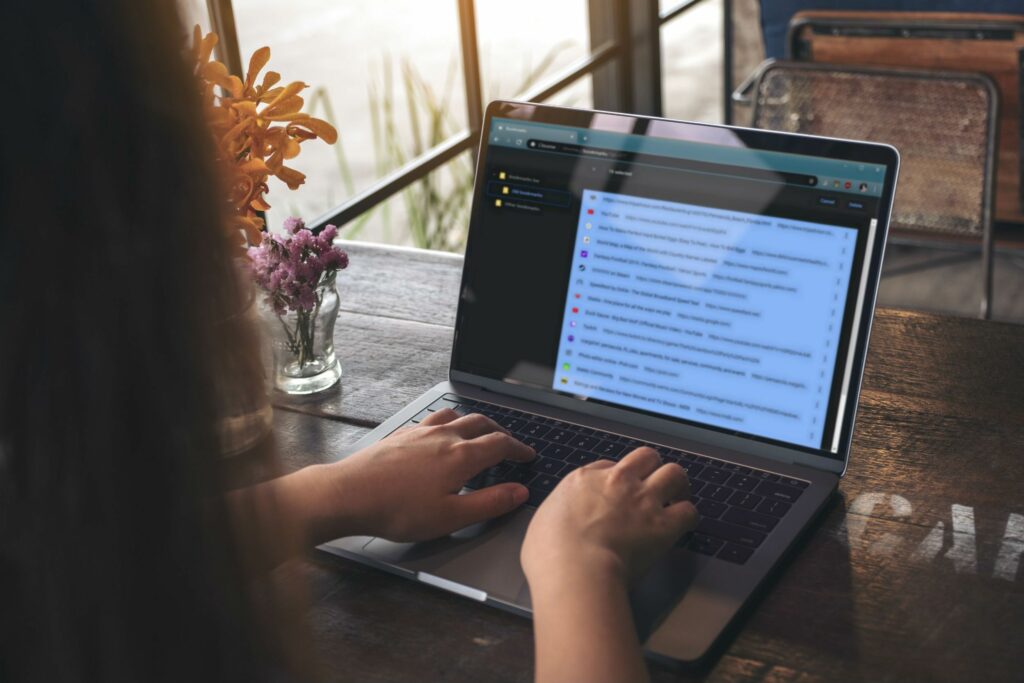
Co je třeba vědět
- Ruce dolů nejjednodušší: přejděte na stránku a klikněte na ikonu pevná hvězda na liště URL a vyberte Odstranit.
- Chcete-li použít správce záložek, přejděte na chrome: // bookmarks / > ⋮ napravo od záložky, kterou chcete odstranit> Vymazat.
- Chcete-li odstranit všechny záložky, přejděte do správce záložek, vyberte vše a klepněte na Vymazat.
Tento článek vysvětluje, jak odstranit jednu stránku označenou záložkami nebo všechny záložky prohlížeče Chrome najednou v počítači nebo pomocí mobilní aplikace Chrome.
Co jsou záložky prohlížeče Chrome?
Bookmarking je systém, který webové prohlížeče, jako je Chrome, používají k usnadnění hledání konkrétních webových stránek. Místo toho, abyste si zapisovali dlouhý univerzální vyhledávač zdrojů (URL) nebo pokaždé hledali stránku, můžete v prohlížeči Chrome kliknout na jedno tlačítko a uložit si libovolnou webovou stránku pro pozdější přístup. Pokud máte příliš mnoho záložek ke správě, můžete je uspořádat do složek nebo odebrat ty, které často nepoužíváte.
Proč mazat záložky Chrome?
Záložky prohlížeče Chrome se vytvářejí snadno, ať už úmyslně nebo náhodně. Při pokusu o zadání nové adresy URL, otevření nové karty nebo při interakci s některým z vašich doplňků si můžete stránku omylem přidat do záložek. Pokud k tomu dojde, je vhodné záložku odstranit, abyste se okamžitě vyhnuli nepořádku. Dalším důvodem pro odstranění záložek je to, že se hromadí v průběhu času a můžete skončit s nezvládnutelným nepořádkem starých záložek, které již nepotřebujete. Pokud jste připraveni na nový začátek, odeberte všechny záložky najednou.
Jak odstranit záložku Chrome z webové stránky
Existují dva způsoby, jak smazat záložku Chrome: ze samotné záložkové webové stránky a pomocí Správce záložek prohlížeče Chrome. Přechod na webovou stránku označenou záložkami poskytuje nejrychlejší způsob, jak odstranit záložku, pokud ji chcete odstranit pouze jednou nebo několika. Zde je postup:
-
Otevři Chrome ve webovém prohlížeči v počítači a přejděte na webovou stránku, kterou chcete odebrat ze záložek.
-
Po otevření stránky klikněte nebo stiskněte tlačítko pevný hvězda na pravém konci řádku adresy URL.
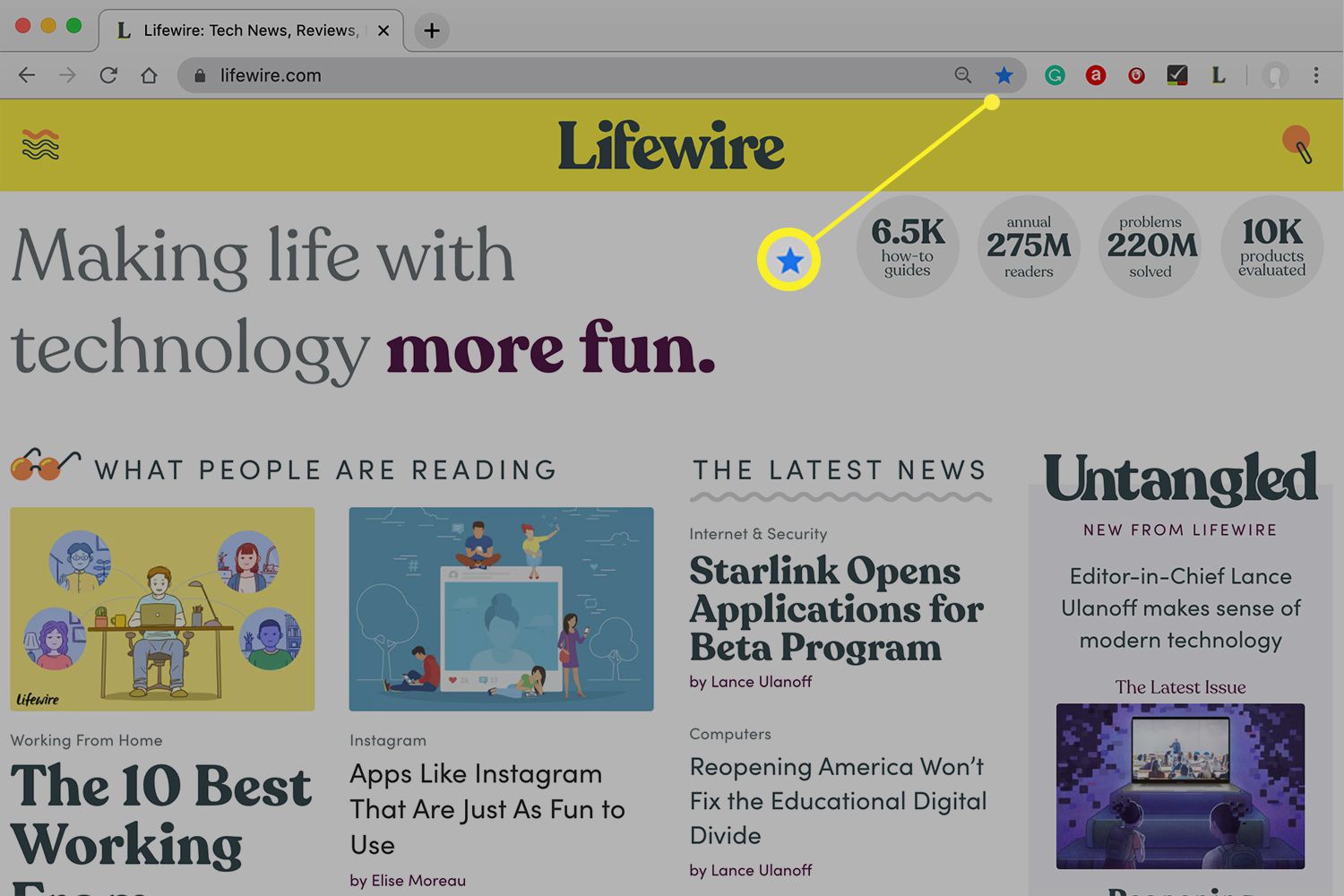
Na záložce označené webové stránce je hvězda pevná. Pokud je hvězda prázdná místo plné, stránka není označena záložkami. V takovém případě kliknutím na hvězdičku vytvoříte záložku na webovou stránku.
-
Klepněte na Odstranit v rozevírací nabídce odstraníte záložku na webovou stránku.
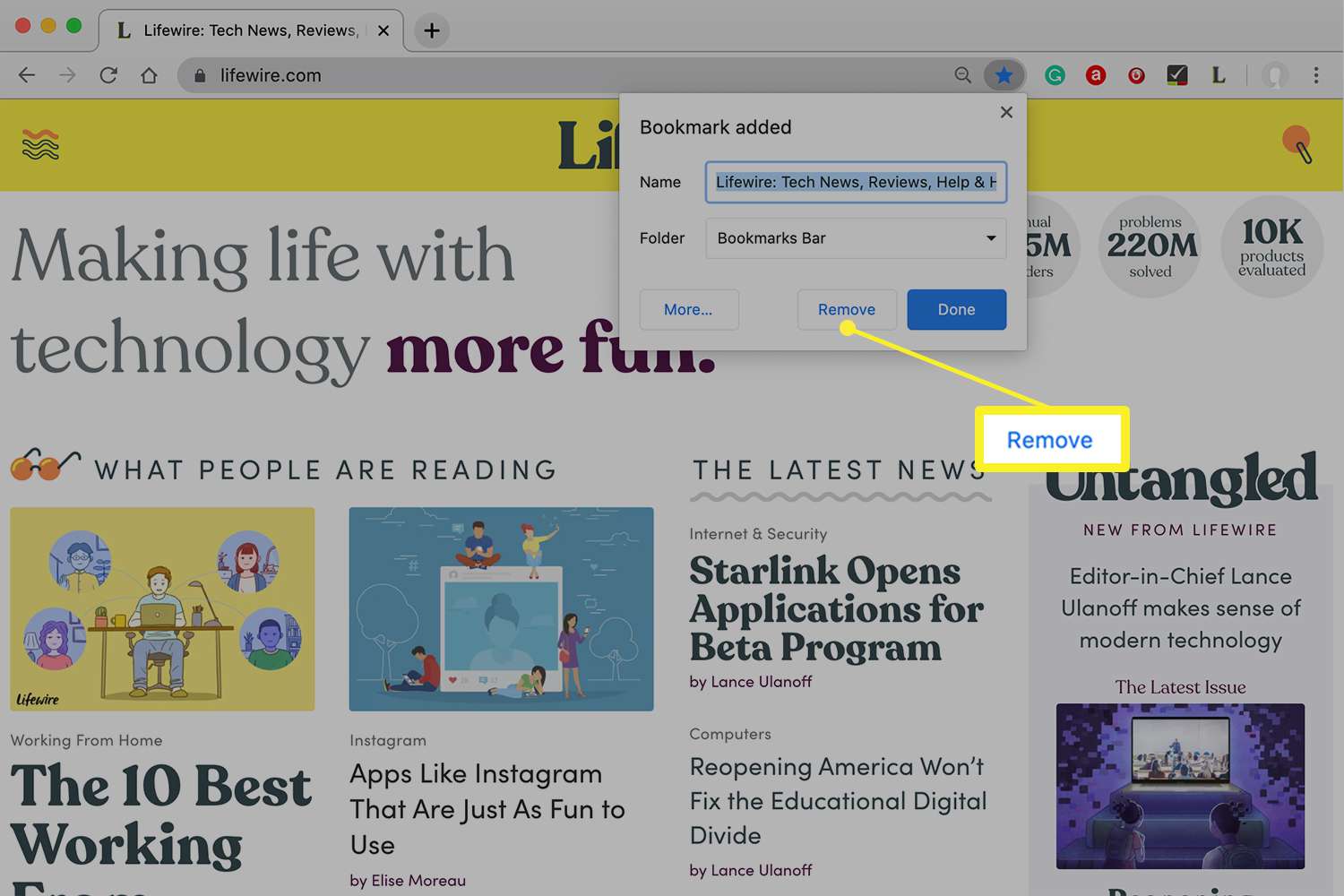
Jak odstranit záložku pomocí Správce záložek Chrome
Pokud si nepamatujete adresu URL záložky, kterou chcete smazat, najdete ji ve Správci záložek Chrome. Zde je postup:
-
Otevřete Chrome a zadejte chrome: // bookmarks / v poli URL.
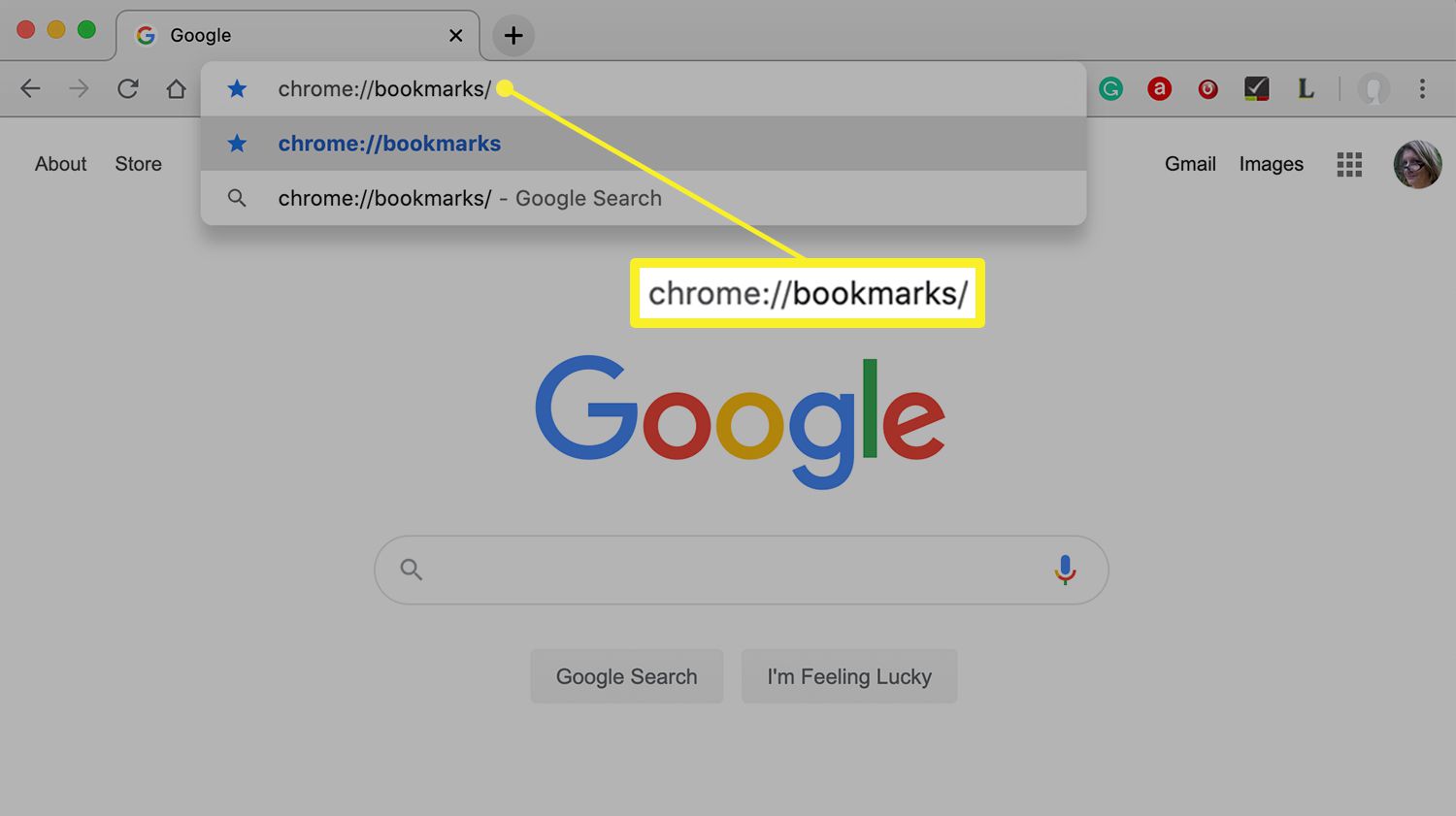
-
Vyhledejte záložku, kterou chcete odstranit. Pokud máte v bočním panelu několik složek, možná budete muset vyhledat více než jednu složku. Pokud záložku při procházení seznamu nevidíte, vyhledejte ji pomocí vyhledávacího pole v horní části správce záložek.
-
Klikněte nebo klepněte na ikonu ⋮ ikona (tři tečky) napravo od záložky, kterou chcete odstranit.
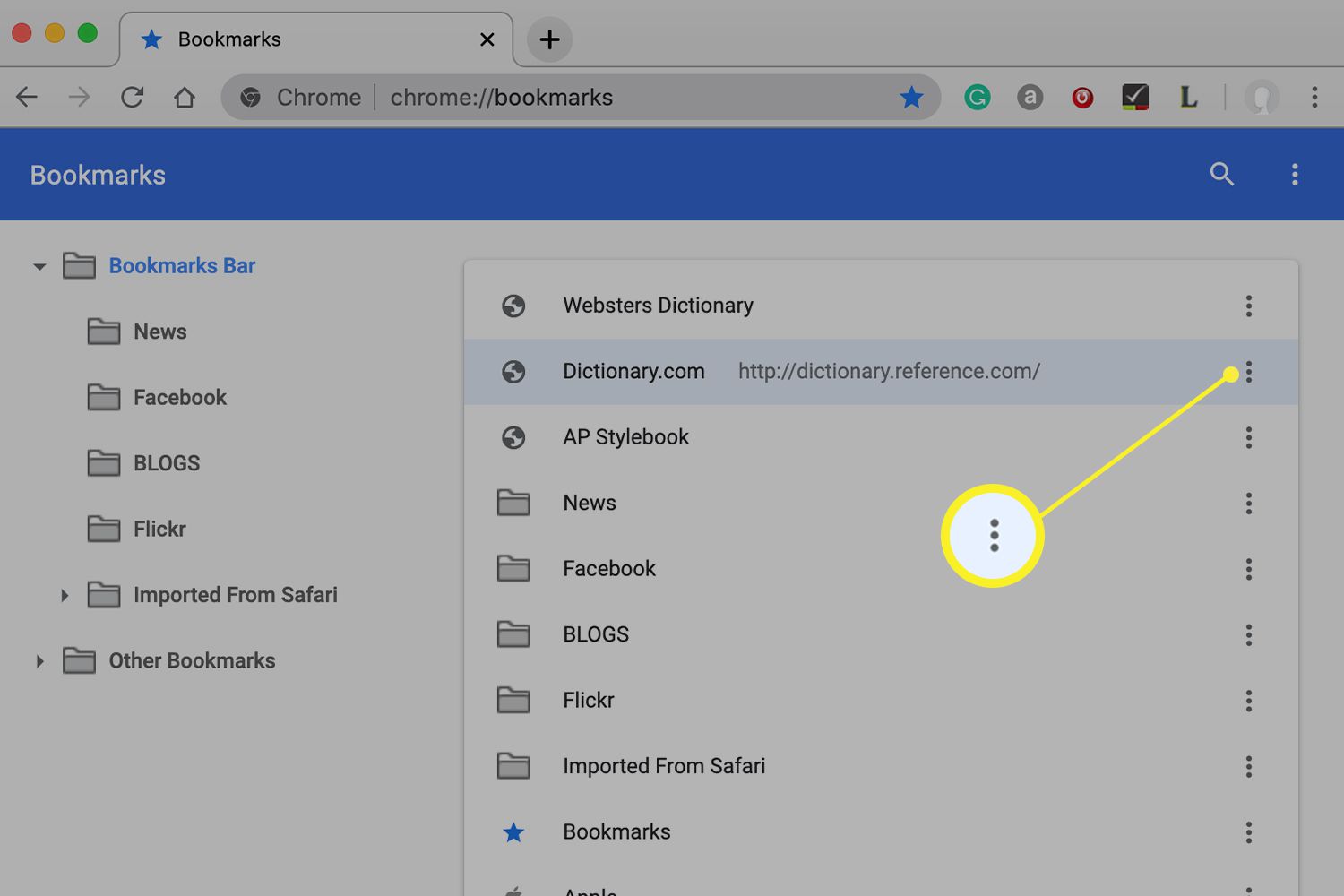
Můžete také kliknout pravým tlačítkem na záložku a odstranit ji namísto kliknutí na ⋮ ikona.
-
Klikněte nebo klepněte Vymazat v rozbalovací nabídce.
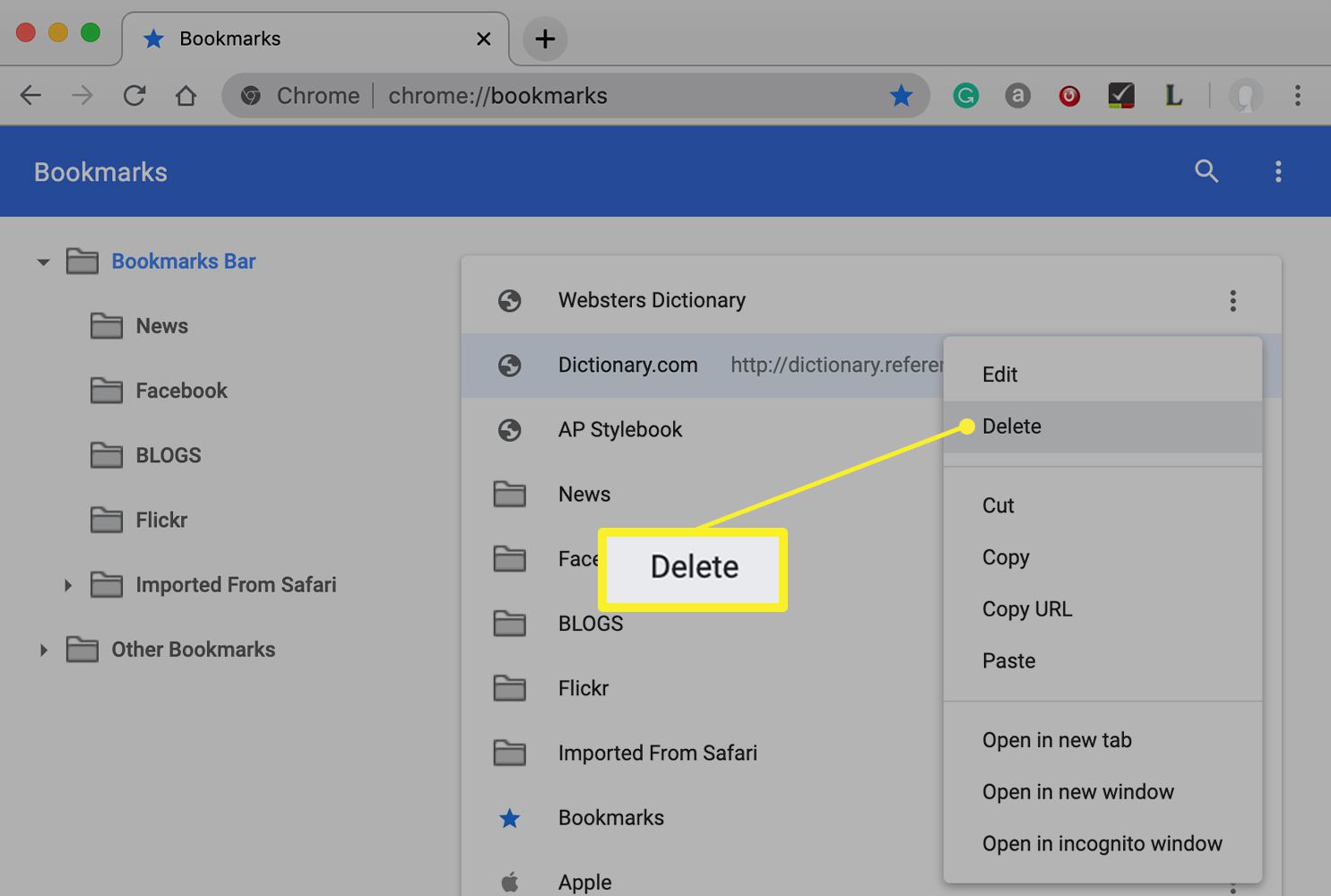
-
Tento postup opakujte pro každou další záložku, kterou chcete odstranit.
Jak odstranit všechny vaše záložky Chrome
Pokud chcete smazat všechny záložky prohlížeče Chrome a začít znovu, použijte správce záložek. Zde je postup, jak odstranit všechny záložky prohlížeče Chrome najednou:
-
Otevřete Chrome a přejděte do správce záložek zadáním chrome: // bookmarks / v poli URL.
-
Pokud máte na bočním panelu uvedených více než jednu složku, vyberte složku obsahující záložky, které chcete odstranit.
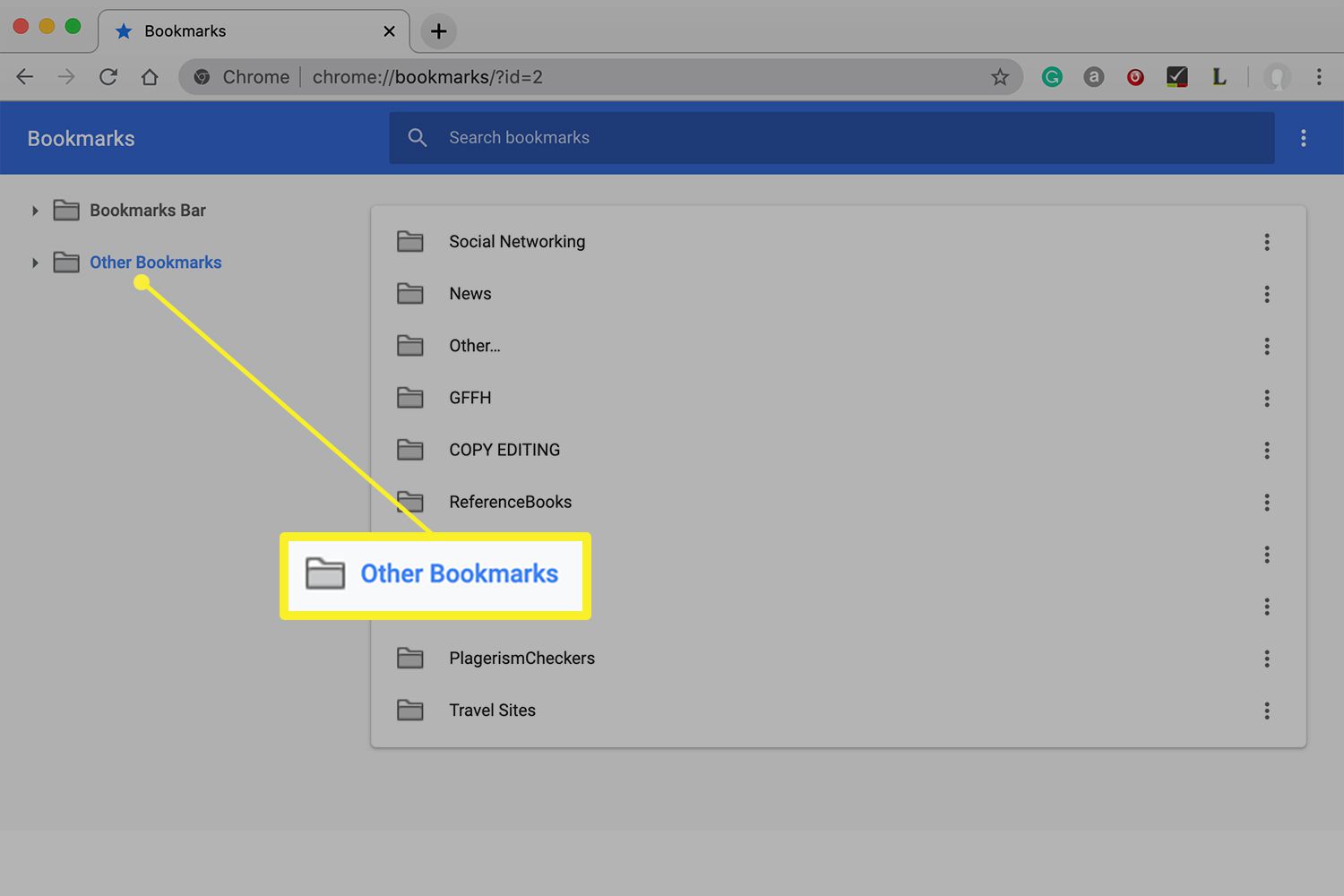
Složky v postranním panelu jsou na sobě nezávislé, takže pokud chcete odstranit všechny své záložky, musíte je odstranit samostatně.
-
Klikněte do seznamu záložek a zadejte CTRL+A (Příkaz+A v systému Mac) na klávesnici a vyberte všechny záložky ve složce. Všechny by měly být zvýrazněny.
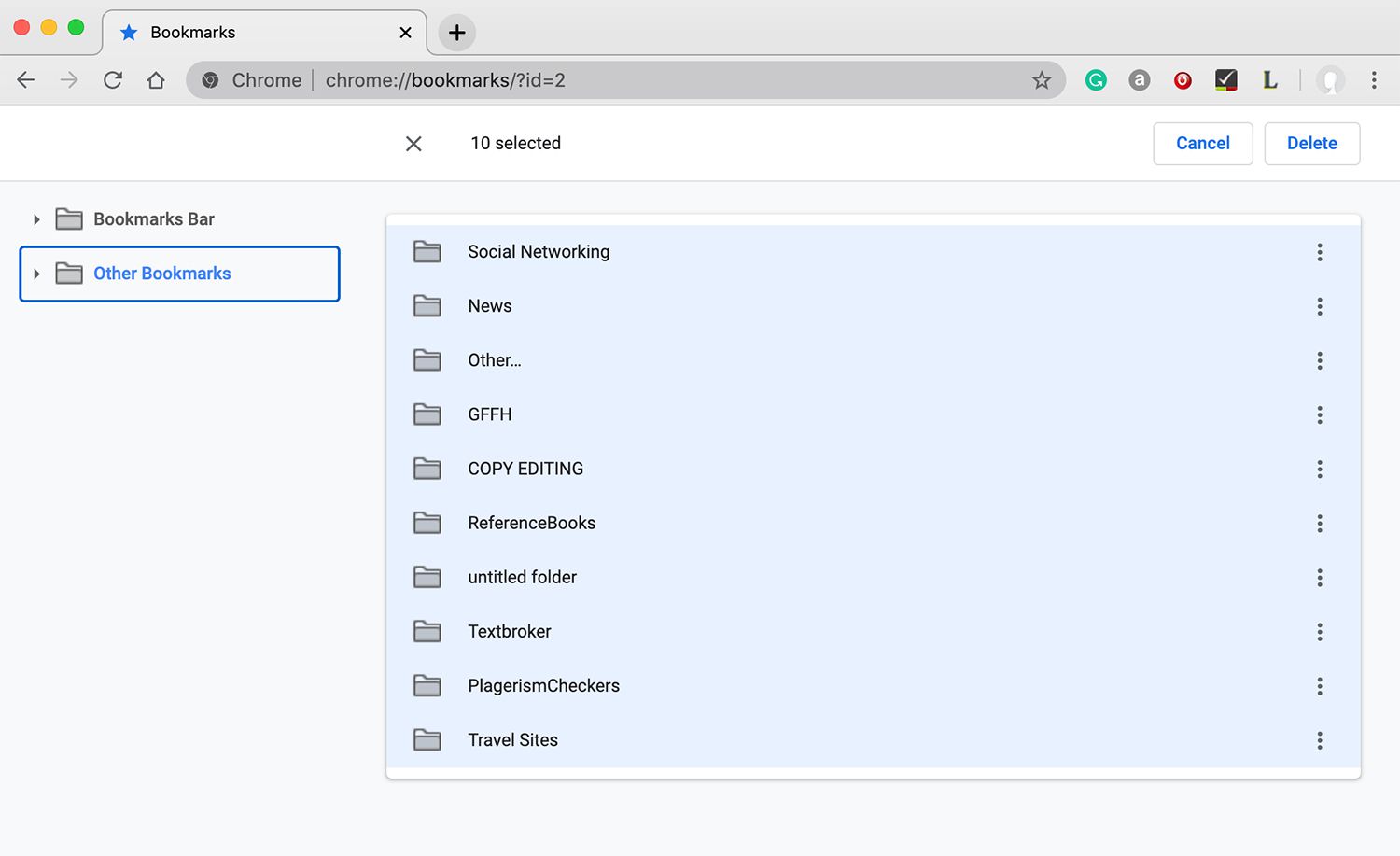
-
Klepněte na Vymazat.
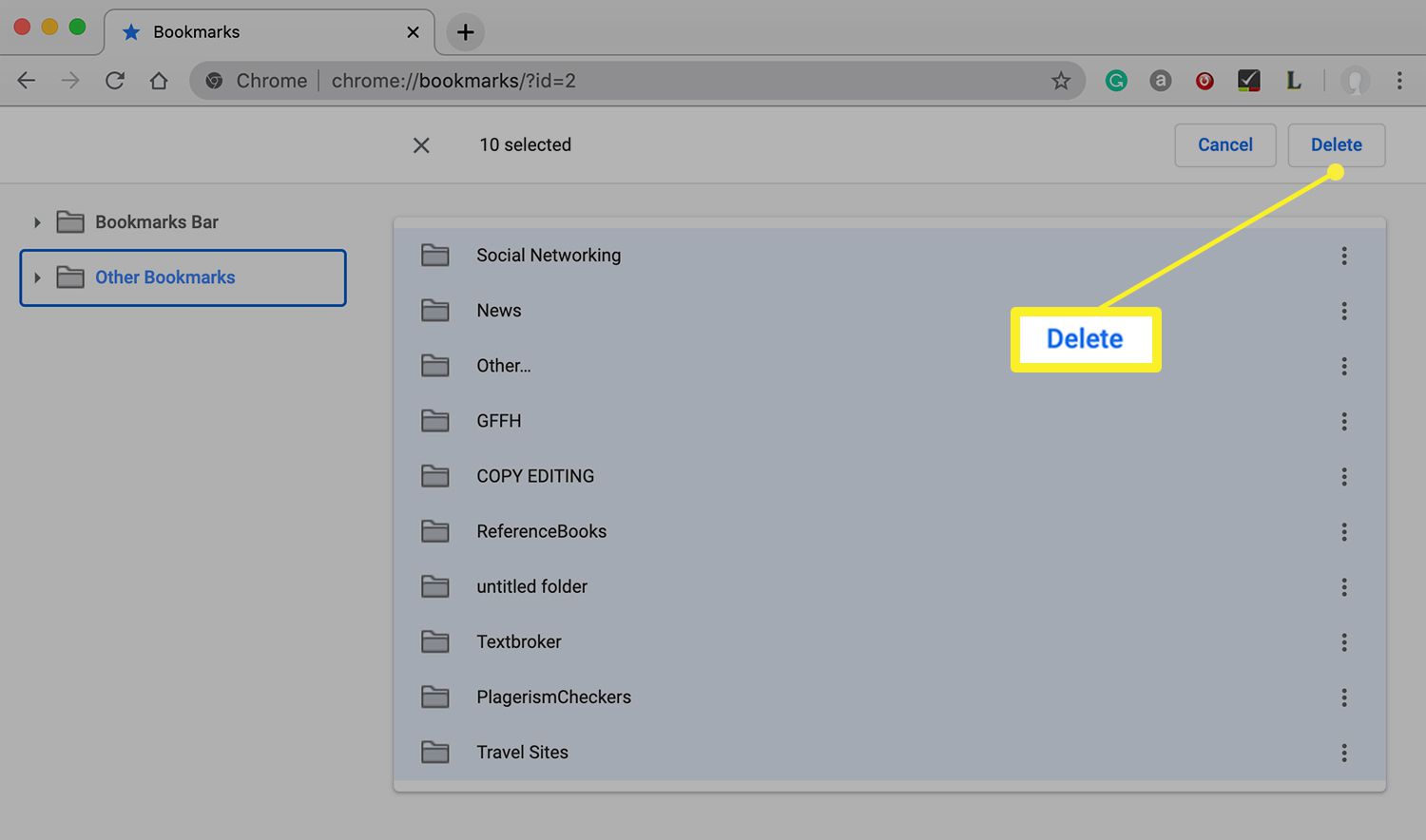
Tento proces nelze vrátit zpět.
-
Pokud chcete odstranit další složky se záložkami, klikněte na další složku v postranním panelu a opakujte tento postup.
Jak odstranit záložky v aplikaci Chrome
Proces mazání záložek se liší v mobilní aplikaci Chrome.
-
Otevři Chrome aplikace na vašem mobilním zařízení. Klepněte na ikonu ikona se třemi tečkami otevřete nabídku.
-
Klepněte na Záložky v nabídce,
-
Pokud máte více složek, klepnutím otevřete složku a zobrazte záložky, které obsahuje.
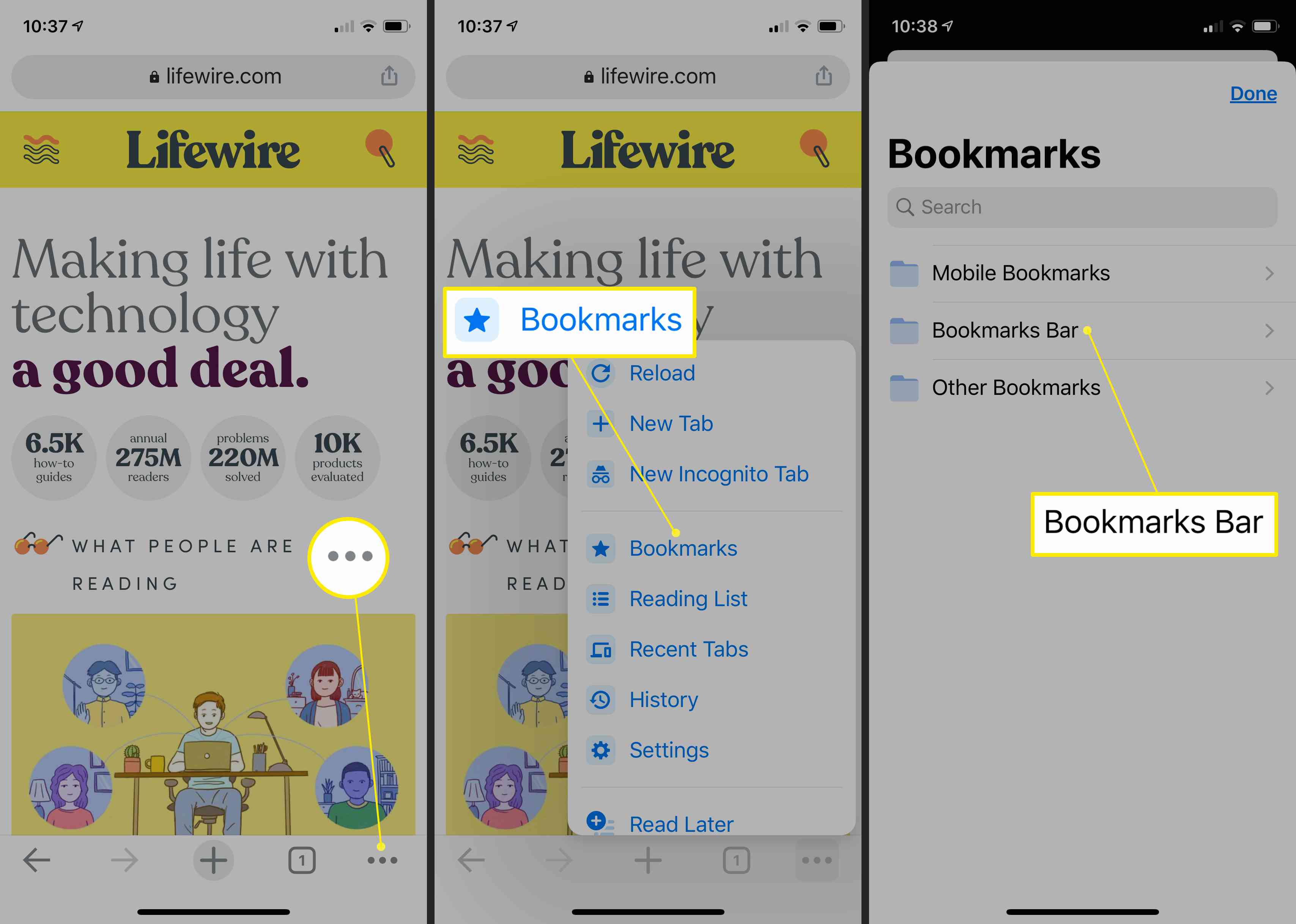
-
Chcete-li odstranit jednu záložku, přejeďte po ní doleva a klepněte na Vymazat. Chcete-li odstranit více záložek, klepněte na Upravit a klepněte na všechny, které chcete odstranit.
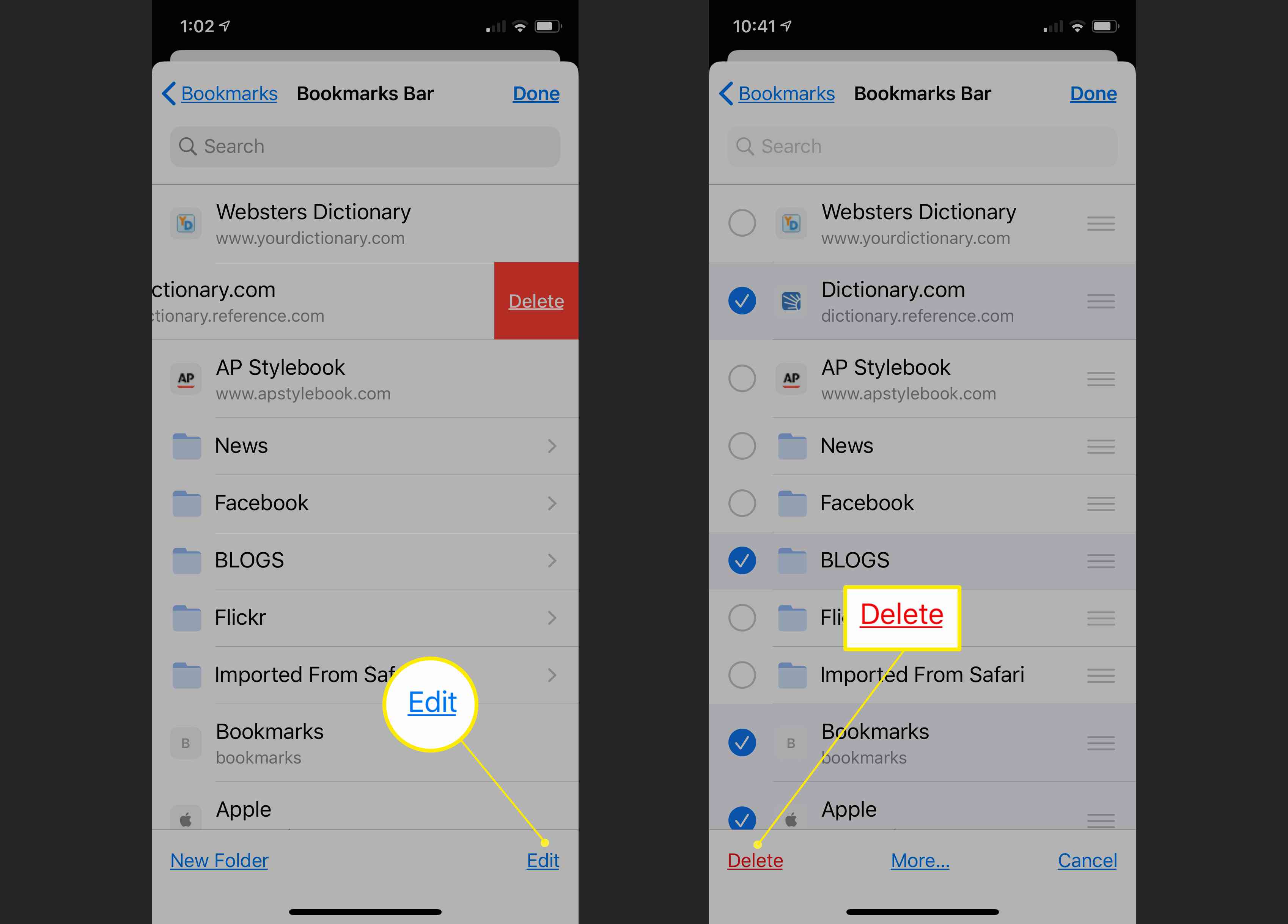
-
Klepněte na Vymazat.